近期Win10之家小拾妹又发现一个Win10的奇葩问题,这还要感谢QQ群里面的小伙伴踊跃提出问题还有大神们的积极探索,最终使得这个问题水落石出。小伙伴们具体反馈的问题是Windows10系统开机状态进入了“飞行模式”,结果无法退出,最终导致无线WiFi网络功能失效。
经过大神们的探讨,以及微软社区工程师的答复,最终定论:这种情况通常是某些第三方软件的服务和Windows10本身的服务产生冲突导致的后果。
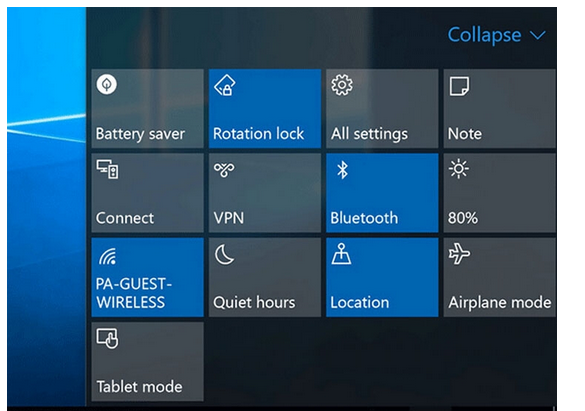
既然我们找到了原因,可以尝试关闭某些第三方服务的启动项。如果你有比较确定的怀疑对象,那么可以直接关了这些程序和服务,看是否解决问题。否则的话就需要干净启动逐项排除,方法就是在正常启动的模式下,将非Microsoft服务全部禁用,然后在“启动”中把非Microsoft程序全部禁用。重启后逐项开启第三方服务,直到该问题再次出现,就可以确定问题服务和程序所在。(当然,这里还有一个办法,就是根据电脑最新安装软件的时间,来判断是安装哪款软件之后电脑出问题了)
具体操作如下:
1、在Cortana搜索栏输入msconfig后,按回车键启动“系统配置”
2、点击“服务”选项卡,首先勾选“隐藏所有Microsoft服务”,然后点击“全部禁用”按钮,再点击“应用”,如下图——
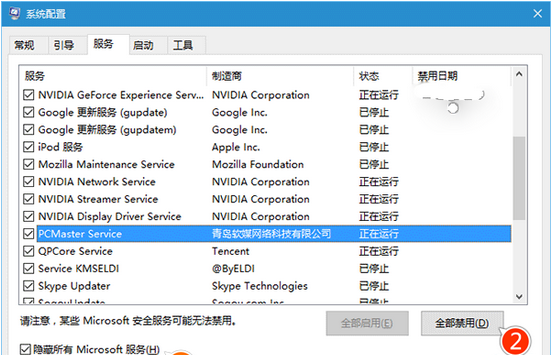
3、点击“启动”选项卡,选择“打开任务管理器”,如下图——
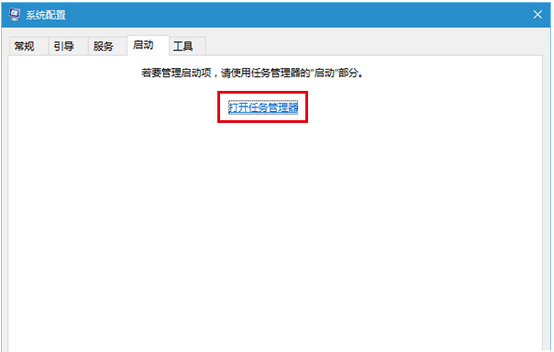
4、在任务管理器中点击“启动”选项卡,把所有第三方启动项全部禁用,如下图——
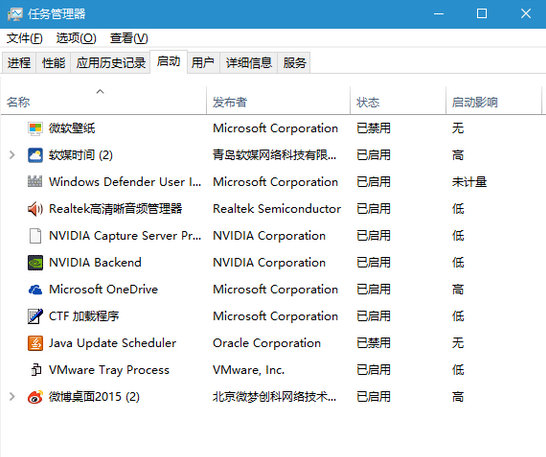
5、重启电脑后,“飞行模式”锁定应该解除。此时可逐项恢复第三方服务或启动项,每恢复一项需要重启一次进行验证,虽然麻烦一点,但该方法比较稳健,基本上能够成功发现问题。







